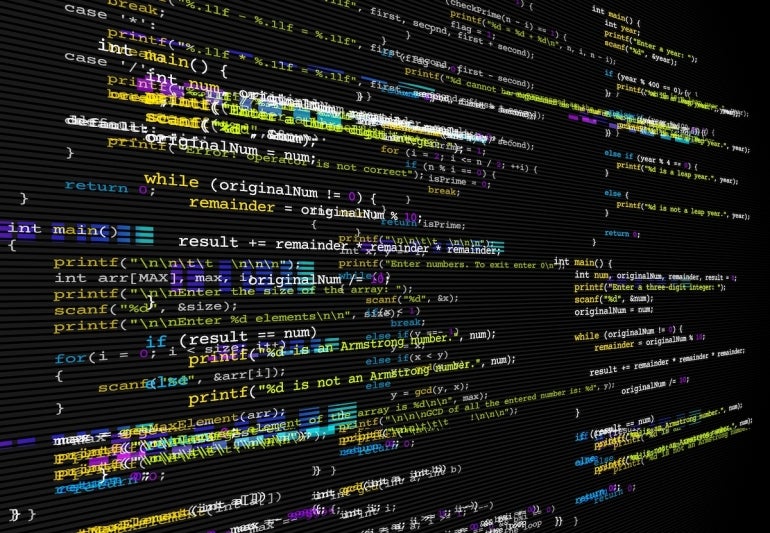Ei, você já se perguntou por que usar essas linhas de comando malucas? Bom, acredite ou não, elas têm sua utilidade e podem ser bem divertidas! Vamos dar uma olhada em algumas das vantagens de usar essas maravilhas tecnológicas:
Algumas vantagens:
Automação: Sabe aquelas tarefas chatas e repetitivas que você precisa fazer o tempo todo? Com as linhas de comando, você pode automatizá-las! É só criar uns scripts mágicos e deixar os comandos fazerem o trabalho pesado. Assim, você economiza tempo e esforço para coisas mais interessantes.
Controle avançado: Esqueça as configurações superficiais e limitadas das interfaces gráficas. Com a linha de comando, você tem o controle supremo sobre o sistema operacional. É como ter superpoderes! Você pode ajustar e personalizar tudo do jeito que quiser, deixando o sistema do seu jeitinho.
Eficiência: Para aqueles que já dominam as linhas de comando, elas são como um foguete super veloz em comparação com a navegação pelos menus e janelas das interfaces gráficas. É só digitar os comandos e voilà! Tudo acontece magicamente. É rápido, é eficiente e é impressionante.
Administração de sistemas: Se você é um administrador de sistemas, as linhas de comando são suas melhores amigas. Elas facilitam a vida na gestão de servidores, redes e recursos. Instalação de software, configuração de rede, monitoramento de processos, tudo fica mais fácil e eficaz com a ajuda dessas linhas mágicas.
Acesso remoto: Ah, as maravilhas do acesso remoto! Com as linhas de comando, você pode se conectar a sistemas distantes sem precisar de uma interface gráfica. É como fazer mágica à distância! Com protocolos como SSH, você pode controlar e operar máquinas e servidores de qualquer lugar, sem precisar levantar da sua cadeira.
Aprendizado e conhecimento: Dominar as linhas de comando é como descobrir um novo mundo. É uma habilidade valiosa para qualquer pessoa que trabalhe com tecnologia. Além de entender melhor o sistema operacional, você aumenta seu conhecimento sobre os comandos e processos que o tornam vivo. E, é claro, você se torna um mestre na solução de problemas tecnológicos.
Agora, se você está se sentindo intimidado por essas linhas de comando, não se preocupe! Com um pouco de prática e paciência, você também pode se tornar um(a) mestre no gerenciamento e controle de sistemas. Afinal, até os maiores gênios da tecnologia já foram novatos um dia!
E para deixar tudo ainda mais divertido, aqui vão alguns dos comandos básicos para o terminal no Windows e no Linux. Mas cuidado, não nos responsabilizamos por possíveis explosões de risadas:
Terminal Windows:
Mudar (entrar ou sair) de pastas (diretórios):
Entrar em uma pasta: “cd nome_da_pasta”
Sair de uma pasta: “cd ..”
Mudar para um diretório específico em outra unidade: “cd /d caminho_do_diretório”
Listar arquivos e pastas:
“dir”
Criar uma pasta:
“mkdir nome_da_pasta”
Apagar uma pasta:
“rmdir /s nome_da_pasta” (para remover uma pasta vazia)
“rd /s /q nome_da_pasta” (para remover uma pasta com conteúdo)
Criar um arquivo:
“echo > nome_do_arquivo.txt” (cria um arquivo vazio)
“type nul > nome_do_arquivo.txt” (também cria um arquivo vazio)
Apagar um arquivo:
“del nome_do_arquivo.txt”
Copiar um arquivo:
“copy nome_do_arquivo_origem nome_do_arquivo_destino”
Copiar uma pasta (backup):
“robocopy”
Exibir o conteúdo de um arquivo:
“type nome_do_arquivo.txt”
Listar processos em execução no momento:
“tasklist”
Matar um processo:
Primeiro, obtenha o ID do processo usando o comando “tasklist”.
Em seguida, use o comando “taskkill /PID ID_do_processo” para encerrar o processo. Por exemplo: “taskkill /PID 1234”
Sair do terminal:
“exit”
Desligar o computador:
“shutdown /s”
Agora, lembre-se de que esses comandos podem parecer um pouco estranhos no início, mas com um pouco de prática, você estará mandando ver como um verdadeiro mestre das linhas de comando!
No Linux, a festa continua com esses comandos divertidos:
Terminal Linux:
Mudar (entrar ou sair) de pastas (diretórios):
Entrar em uma pasta: “cd nome_da_pasta”
Sair de uma pasta: “cd ..”
Listar arquivos e pastas:
“ls”
Criar uma pasta:
“mkdir nome_da_pasta”
Apagar uma pasta:
“rm -r nome_da_pasta” (para remover uma pasta vazia)
“rm -r -f nome_da_pasta” (para remover uma pasta com conteúdo)
Criar um arquivo:
“touch nome_do_arquivo.txt”
Apagar um arquivo:
“rm nome_do_arquivo.txt”
Copiar um arquivo:
“cp nome_do_arquivo_origem nome_do_arquivo_destino”
Copiar uma pasta (backup):
“cp -r nome_da_pasta_origem nome_da_pasta_destino”
Exibir o conteúdo de um arquivo:
“cat nome_do_arquivo.txt”
Listar processos em execução no momento:
“ps aux”
Matar um processo:
Primeiro, obtenha o ID do processo usando o comando “ps aux”.
Em seguida, use o comando “kill ID_do_processo” para encerrar o processo. Por exemplo: “kill 1234”
Sair do terminal:
“exit” ou pressione Ctrl + D
Desligar o computador:
“sudo shutdown -h now”
Agora você tem o poder nas mãos! Mas lembre-se de que alguns comandos no Linux podem exigir privilégios de superusuário (administrador), e o prefixo “sudo” é usado para executá-los com esses privilégios. Divirta-se